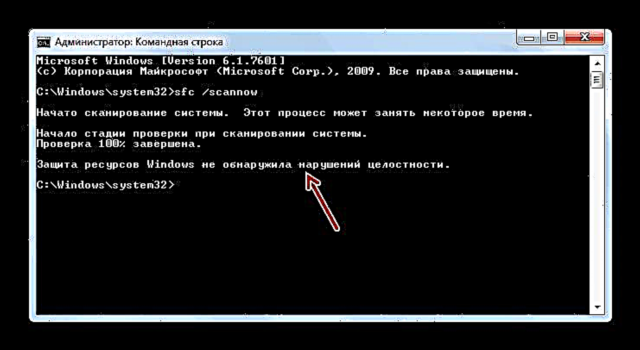Unha das razóns para un funcionamento incorrecto do sistema ou a incapacidade de inicialo é o daño nos ficheiros do sistema. Descubramos as distintas formas de restauralas en Windows 7.
Métodos de recuperación
Hai moitas causas para a corrupción dos ficheiros do sistema:
- Fallos do sistema;
- Infección viral;
- Instalación incorrecta das actualizacións;
- Efectos secundarios de programas de terceiros;
- Un forte apagado do PC debido a un fallo de alimentación;
- Accións do usuario.
Pero para non causar un mal funcionamento é necesario combater as súas consecuencias. O ordenador non pode funcionar completamente cos ficheiros do sistema danados, polo tanto, é necesario eliminar este mal funcionamento canto antes. Certo, o dito dito non significa en absoluto que o ordenador non se inicie en absoluto. Moitas veces, isto non se produce en absoluto e o usuario hai tempo que nin sequera sospeita que algo está mal no sistema. A continuación, estudaremos en detalle varias formas de restaurar os elementos do sistema.
Método 1: Analizar a utilidade SFC a través da liña de comandos
Windows 7 ten unha utilidade chamada Sfccuxo propósito directo é precisamente comprobar os ficheiros danados polo sistema e recuperalos. Comeza a través Liña de mando.
- Faga clic Comezar e vai á lista "Todos os programas".
- Vai ao directorio "Estándar ".
- Atopa o elemento no cartafol aberto Liña de mando. Fai clic co botón dereito sobre el (RMB) e seleccione a opción de inicio con dereitos de administrador no menú contextual que aparece.
- Comezará Liña de mando con autoridade administrativa. Introduce a expresión alí:
sfc / scannowAtributo "escáner" é obrigatorio ingresar, xa que permite non só comprobar, senón tamén restaurar ficheiros cando se detecta un dano, que, de feito, é necesario para nós. Para executar a utilidade Sfc prema Introduza.
- O sistema buscará a corrupción dos ficheiros. A porcentaxe de finalización da tarefa mostrarase na xanela actual. En caso de mal funcionamento, os obxectos restauraranse automaticamente.
- Se non se detectan os ficheiros danados ou desaparecidos, despois de dixitalizar a Liña de mando Amosarase unha mensaxe correspondente.
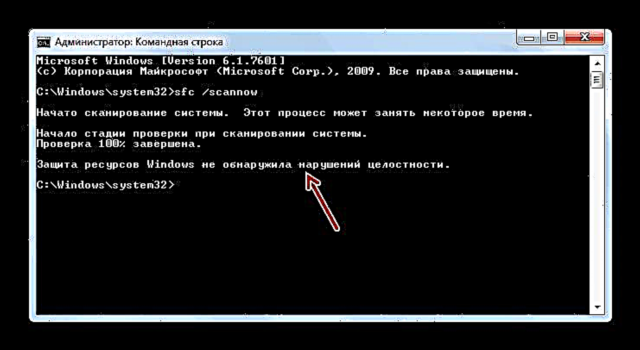
Se aparece unha mensaxe de que se atoparon os ficheiros con problemas, pero non se poden restaurar, entón neste caso, reinicie o ordenador e inicie sesión en Modo seguro. A continuación, repita o procedemento de busca e restauración usando a utilidade Sfc exactamente o mesmo que descrito anteriormente.




Lección: Escaneado dun sistema para a integridade dos ficheiros en Windows 7
Método 2: Analizar a utilidade SFC no ambiente de recuperación
Se o teu sistema non se inicia en absoluto, incluso Modo seguro, entón neste caso pode restaurar os ficheiros do sistema no ambiente de recuperación. O principio deste procedemento é moi similar ás accións en Método 1. A principal diferenza é que ademais de introducir un comando de lanzamento de utilidade Sfc, terá que especificar a partición de disco na que está instalado o sistema operativo.
- Inmediatamente despois de acender o ordenador, despois de esperar a que o sinal de son característico que indica que está iniciado o BIOS, prema a tecla F8.
- Ábrese o menú de selección do tipo de inicio. Usando frechas Arriba e "Abaixo" no teclado, move a selección a "Resolución de problemas ..." e fai clic Introduza.
- O entorno de recuperación do sistema operativo comezará. Na lista de opcións que se abriron, vaia a Liña de mando.
- Abrirase Liña de mando, pero a diferenza do método anterior, na súa interface temos que introducir unha expresión lixeiramente diferente:
sfc / scannow / offbootdir = c: / offwindir = c: windowsSe o sistema non está situado nunha partición C ou ten un camiño diferente, en vez da letra "C" necesitas especificar a ubicación actual do disco local e en vez do enderezo "c: windows" - a forma adecuada. Por certo, pódese usar o mesmo comando se desexa restaurar os ficheiros do sistema desde outro PC conectando o disco duro do ordenador problema a el. Despois de introducir o comando, prema Introduza.
- O procedemento de dixitalización e restauración comezará.

Atención! Se o seu sistema está tan danado que o ambiente de recuperación nin sequera se activa, entón neste caso, inicie sesión nel iniciando o ordenador usando o disco de instalación.
Método 3: Punto de recuperación
Tamén pode restaurar os ficheiros do sistema devolver o sistema a un punto de recuperación creado previamente. A principal condición para realizar este procedemento é a presenza dun punto que se creou cando todos os elementos do sistema aínda estaban intactos.
- Faga clic Comezare logo a través da inscrición "Todos os programas" vai ao directorio "Estándar"como se describe en Método 1. Abrir o cartafol "Servizo".
- Fai clic no título Restauración do sistema.
- Ábrese unha ferramenta para reanimar o sistema ata un punto creado previamente. Na xanela de inicio non é necesario facer nada, basta con premer sobre o elemento "Seguinte".
- Pero as accións na seguinte xanela serán o paso máis importante e crucial neste procedemento. Aquí debes seleccionar o punto de recuperación (se hai varios) da lista que se creou antes de que non se fixasen problemas na PC. Para ter a máxima variedade de opcións, marque a caixa "Mostrar aos demais ...". A continuación, seleccione o nome do punto que sexa adecuado para a operación. Despois dese clic "Seguinte".
- Na última xanela, só pode verificar os datos, se é necesario, e facer clic Feito.
- A continuación, ábrese un cadro de diálogo no que debes confirmar as túas accións facendo clic no botón Si. Pero antes diso, aconsellamos que peche todas as aplicacións activas para que os datos cos que traballen non se perdan debido a un reinicio do sistema. Tamén hai que lembrar que se realiza o procedemento en Modo seguro, neste caso incluso despois da finalización do proceso, se é necesario, non se poden desfacer as modificacións.
- Despois, o ordenador reiniciarase e o procedemento comezará. Tras a conclusión, todos os datos do sistema, incluídos os ficheiros de sistema operativo, restauraranse ao punto seleccionado






Se non pode iniciar o ordenador da forma habitual ou a través Modo seguro, entón o procedemento de recuperación pódese realizar no ambiente de recuperación, a transición á que se describiu detalladamente ao considerar Método 2. Na xanela que se abre, seleccione a opción Restauración do sistema, e todas as outras accións son necesarias para que se realicen do mesmo xeito que co lanzamento estándar, que vostede revisou anteriormente.
Lección: Restauración do sistema en Windows 7
Método 4: Recuperación manual
O método de recuperación de ficheiros manual recoméndase empregar só se non serviron todas as outras opcións.
- Primeiro debes determinar en que obxecto danos hai. Para iso, escanea o sistema coa utilidade Sfccomo se describe en Método 1. Despois de mostrar a mensaxe sobre a imposibilidade de restaurar o sistema, péchao Liña de mando.
- Usando o botón Comezar vai á carpeta "Estándar". Busque alí o nome do programa. Bloc de notas. Fai clic nel RMB e escolla unha execución con privilexios de administrador. Isto é moi importante, xa que doutra forma non poderás abrir o ficheiro necesario neste editor de texto.
- Na interface aberta Bloc de notas fai clic Arquivo continúa escollendo "Abrir".
- Na ventá de apertura do obxecto, desprácese pola seguinte ruta:
C: Windows Registros CBSNa lista de selección de tipos de ficheiro, asegúrese de seleccionar a opción "Todos os ficheiros" en vez de "Documento de texto"se non, non verás o elemento que necesitas. A continuación, marque o obxecto amosado baixo o nome "CBS.log" e prema "Abrir".
- Abrirase información de texto do ficheiro correspondente. Contén datos sobre erros detectados como resultado da comprobación por parte da utilidade Sfc. Busque o rexistro que a tempo corresponde á realización da dixitalización. Nela aparecerá o nome do obxecto que falta ou problemático.
- Agora necesitas levar a distribución de Windows 7. O mellor é empregar o disco de instalación dende o que se instalou este sistema. Descompele o seu contido nun disco duro e busque o ficheiro que desexa recuperar. Despois diso, inicie o ordenador con LiveCD ou LiveUSB e copie o obxecto extraído do kit de distribución de Windows ao directorio necesario co substituto.


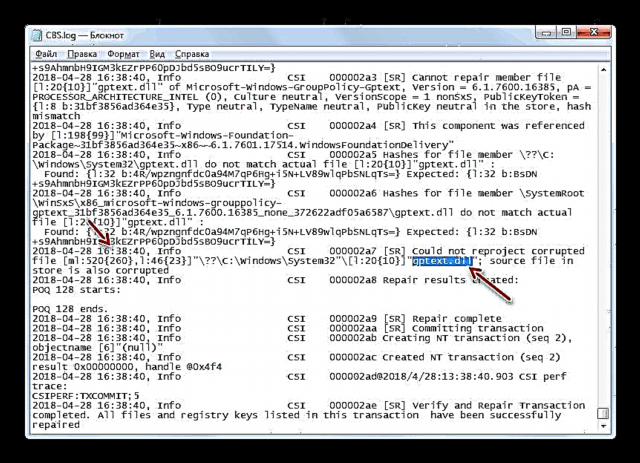
Como podes ver, os ficheiros do sistema pódense restaurar ben empregando a utilidade SFC deseñada especialmente para isto ou aplicando o procedemento global de recuperación de todo o SO nun punto creado anteriormente. O algoritmo de accións durante estas operacións depende de se pode executar Windows ou se ten que solucionar problemas co ambiente de recuperación. Ademais, é posible a substitución manual de obxectos danados da distribución.